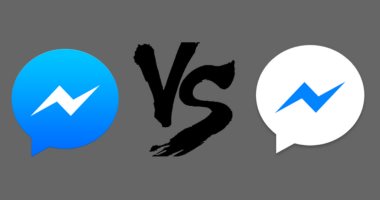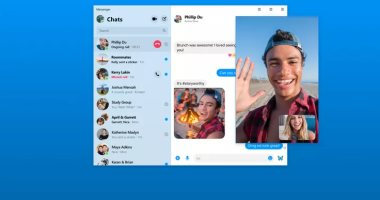إذا كنت تُدير صفحة أو مجموعة فى فيس بوك فيمكنك إجراء استطلاع رأى بسهولة، حيث تعتبر طريقة رائعة لأخذ رأى أصدقائك أو متابعيك للمساعدة فى اتخاذ القرارات، وفتح باب النقاش حول أى موضوع، وتقدم فيس بوك ثلاث طرق رئيسية مختلفة لإنشاء الاستطلاعات.
كيف يمكنك إنشاء استطلاع رأى فى فيس بوك بكل سهولة؟
إذا كنت ترغب فى استطلاع رأى تُشارك فيه أصدقائك، لا يمكنك القيام بذلك عبر صفحتك الرئيسية مباشرة، بدلًا من ذلك تتيح لك فيس بوك إنشاء استطلاعك عبر ميزة (القصص) Story، حيث يمكنك طرح الأسئلة وتخصيص الإجابات المقترحة ثم إعطاء الفرصة لأصدقائك للتصويت لاختيار الإجابة المناسبة.
وهذا يعنى أنه لا يمكنك القيام بذلك إلا عبر تطبيق فيس بوك للأجهزة المحمولة، وللقيام بذلك اتبع الخطوات التالية:
• افتح تطبيق فيس بوك فى هاتفك.
• اضغط على خيار (إضافة إلى القصة) Add to Story.
• مرر للأعلى، ثم اضغط على أيقونة إنشاء الاستطلاع.
• سيتم إعطاؤك خيار: (اطرح سؤالاً) Ask a question بخيارى نعم أو لا.
• بمجرد إنشاء سؤال الاستطلاع وتخصيصه، اضغط على (نشر فى القصة) Share to Story ملاحظة: على الرغم من أنك لست بحاجة إلى صورة أو مقطع فيديو لاستخدامه فى إنشاء الاستطلاع إلا أنك ستحصل على خلفية ملونة.
ثانيًا: كيفية إنشاء استطلاع فى مجموعة فيس بوك:
يمكنك إنشاء استطلاع رأى فى مجموعة فيس بوك بكل سهولة فى الصفحة الرئيسية الخاصة بالمجموعة، عبر إصدار سطح المكتب أو تطبيق أندرويد أو iOS، للقيام بذلك اتبع الخطوات التالية:
• افتح تطبيق فيس بوك فى هاتفك، أو يمكنك الانتقال إلى Facebook.com عبر متصفح سطح المكتب.
• اضغط على خيار (المجموعات) Group فى الجهة اليسرى من الشاشة، ثم حدد المجموعة التى تريد إنشاء الاستطلاع فيها.
• فى مربع إنشاء المنشورات، قم بكتابة أى شيء.
• ستظهر لك أيقونة إنشاء الاستطلاع فى القائمة المنسدلة، اضغط عليها، ثم أبدأ بملء أسئلتك وإجاباتك.
• بمجرد الانتهاء، اضغط على خيار (مشاركة) Share.
ملاحظة: قبل النشر، يمكنك تخصيص الاستطلاع من خلال السماح لأى شخص بإضافة خيارات أخرى غير المذكورة أو السماح للأشخاص باختيار الخيارات المعدة سابقًا.
ثالثًا: كيفية إنشاء استطلاع فى صفحة تُديرها:
إذا كنت تدير صفحة لنشاط تجارى أو صفحة أخرى، فيمكنك أيضًا نشر استطلاعات الرأى عليها، ولكن يجب أن تكون مسؤولًا أو محررًا فى الصفحة، ثم اتباع الخطوات التالية:
• اضغط على مربع (كتابة منشور) Write a post.
• اضغط على النقاط الثلاثة، ثم حدد (استطلاع) Poll.
• اكتب الأسئلة التى تريدها، وما يصل إلى 25 إجابة، كما يمكنك إضافة صور ثابتة أو صورة متحركة GIF.
• بمجرد الانتهاء، يمكنك الضغط على خيار (نشر) post لنشر الاستطلاع مباشرة أو حفظه كمسودة أو جدولته، كما أيضًا تحديد المدة الزمنية التى سيستغرقها الاستطلاع.